Создание темы Chrome с помощью ИИ
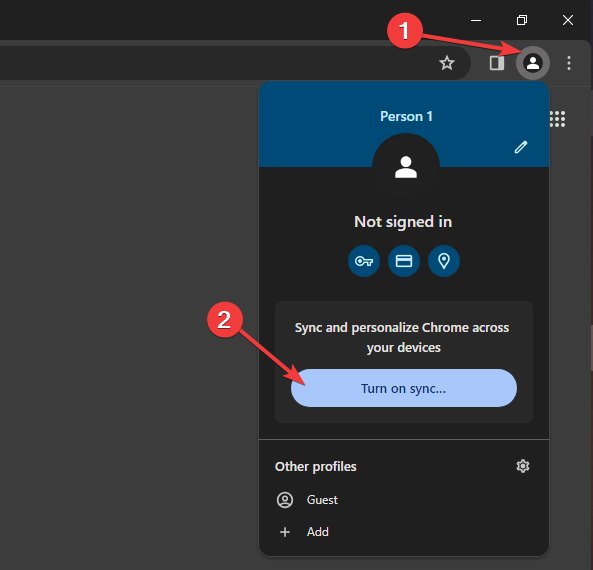
Что важно знать
- Требования: Chrome 121+, местоположение — США, возраст — от 18 лет, вход в Google‑аккаунт.
- Создание тем происходит локально в браузере и занимает секунды.
- Сгенерированные темы сохраняются в разделе “Ваши недавние темы ИИ“ и доступны позже.
Важно: если вы не находитесь в США или не выполнили вход в аккаунт, опция создания AI‑тем может быть недоступна.
Быстрая проверка требований
- Установлена ли версия Chrome 121 или выше? Проверить можно в меню → Справка → О браузере Google Chrome.
- Выполнен ли вход в Google‑аккаунт и включён ли синхронизированный профиль?
- Находитесь ли вы на территории США и старше 18 лет?
Пошаговая инструкция
- Запустите Chrome и выполните вход в Google‑аккаунт через значок профиля. Включите синхронизацию, нажав кнопку «Включить синхронизацию».
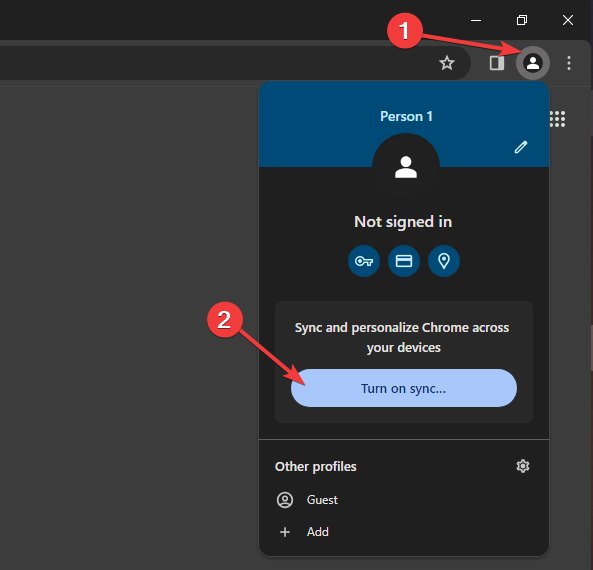
Откройте настройки AI, вставив в адресную строку
chrome://settings/ai.Включите функции ИИ, сдвинув оба переключателя вправо.
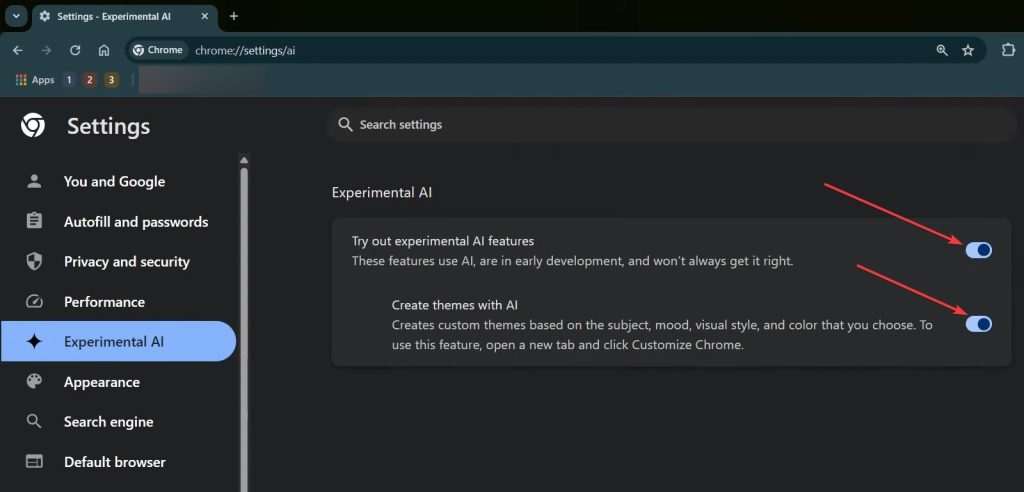
Откройте новую вкладку комбинацией клавиш Ctrl + T (Cmd + T на macOS).
Внизу справа страницы нажмите «Настроить Chrome».
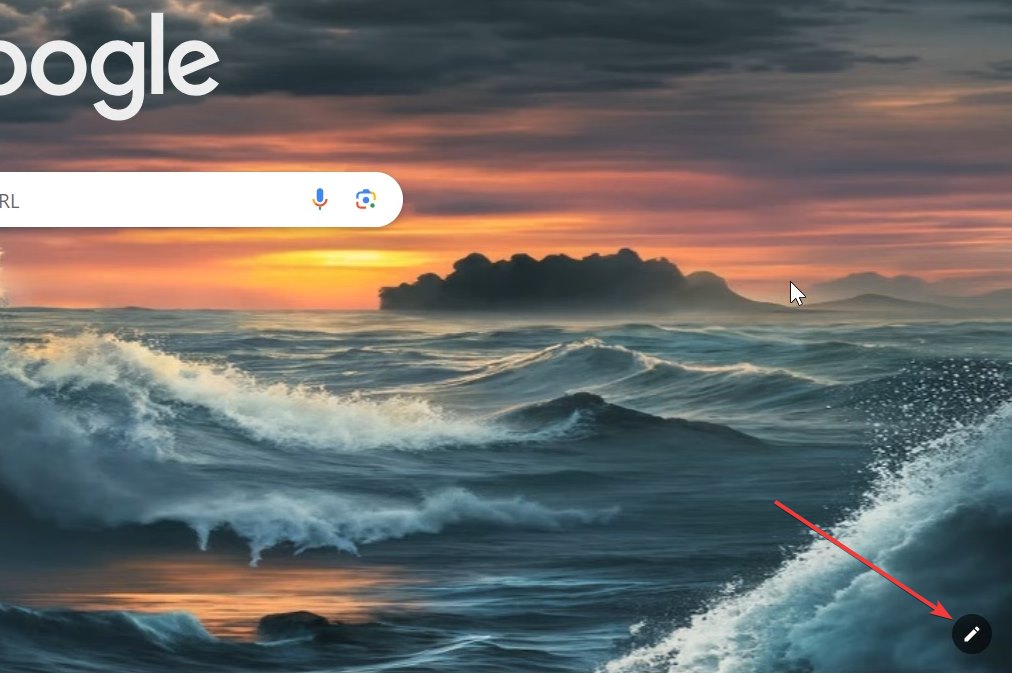
- В боковом меню выберите кнопку «Изменить тему».
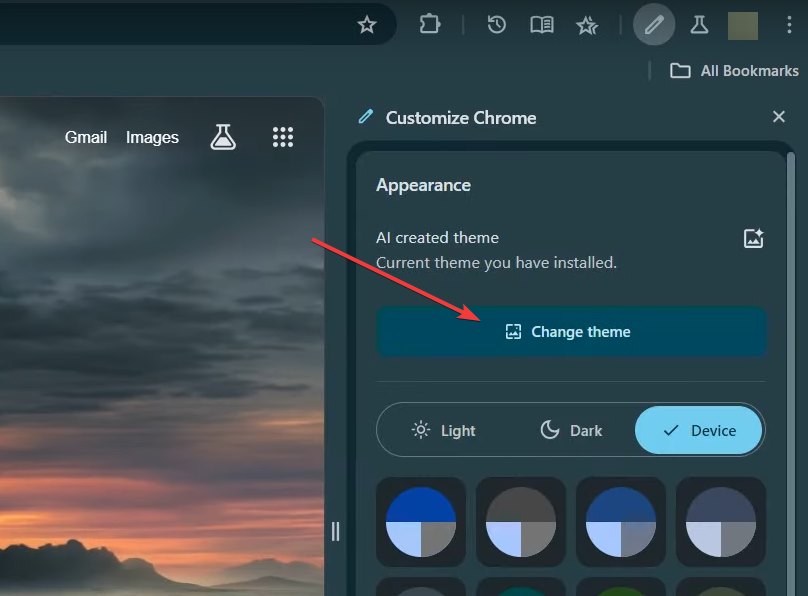
- Нажмите «Создать с помощью ИИ».
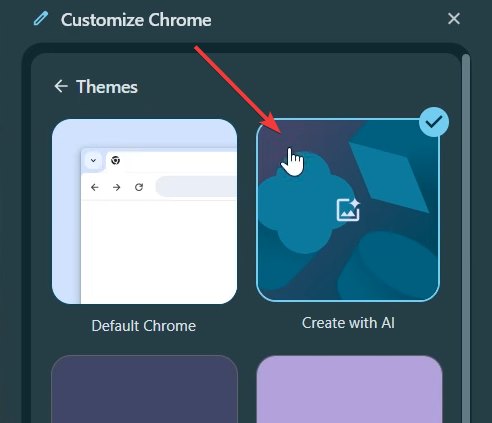
- Выберите тему, стиль, настроение и цветовую гамму, которые хотите видеть в теме.
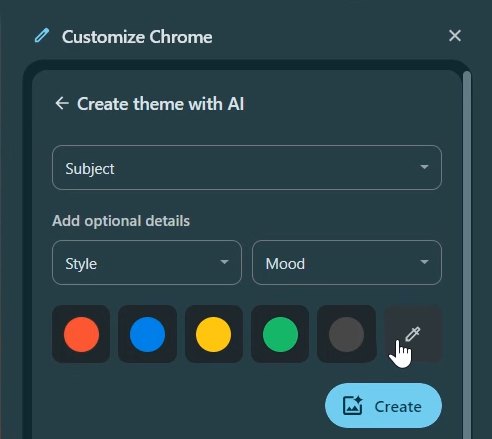
- Нажмите «Создать». Процесс занимает несколько секунд.
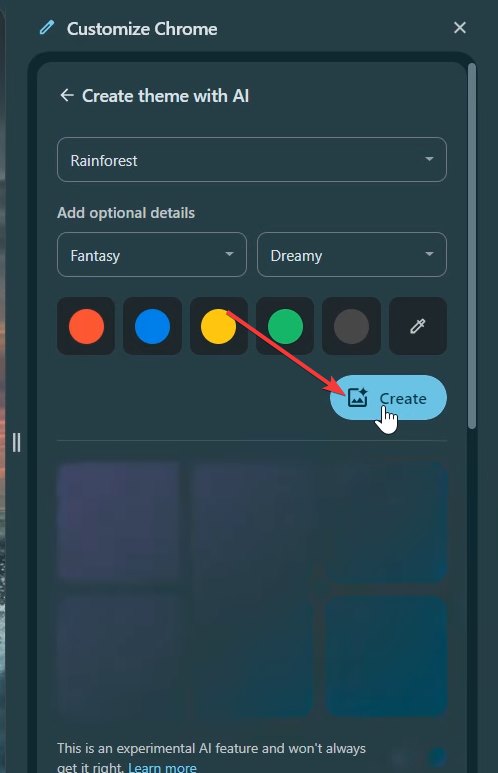
- Выберите понравившуюся сгенерированную тему из результатов — она применится к браузеру мгновенно.
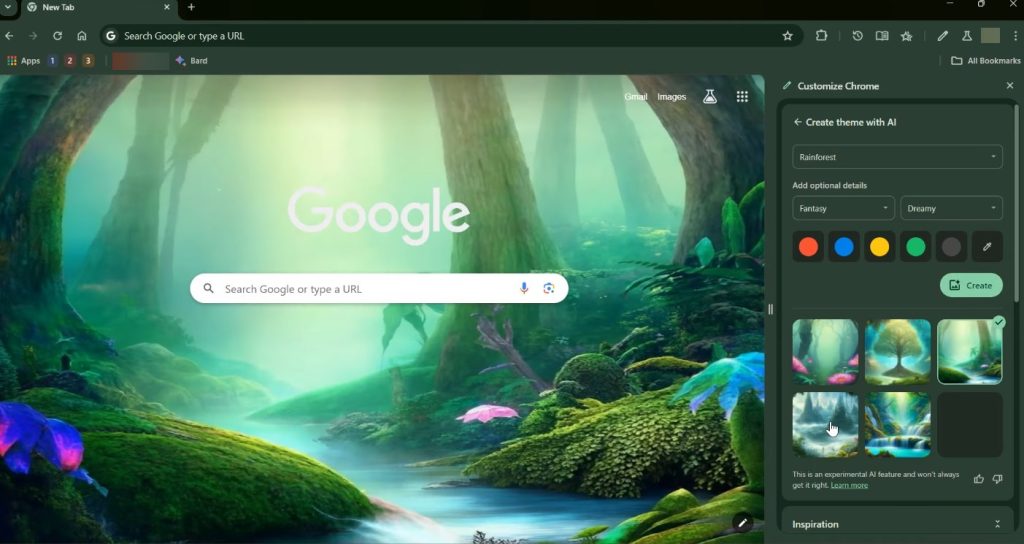
Где найти созданные темы
Все сгенерированные темы отображаются в разделе “Ваши недавние темы ИИ“ под блоком вдохновения. Оттуда можно повторно применить тему или просмотреть варианты.
Что делать, если опция недоступна
- Убедитесь, что вы вошли в Google‑аккаунт и синхронизация включена.
- Проверьте IP/геолокацию — сервис пока доступен только в США.
- Обновите Chrome до последней версии и перезапустите браузер.
- Попробуйте отключить расширения, которые могут блокировать доступ к функциям экспериментальных настроек.
Альтернативные подходы и когда функция не подойдёт
- Если вы не соответствуете требованиям региона или возраста, используйте готовые темы из Интернет‑магазина Chrome (Chrome Web Store).
- Для более тонкой ручной настройки используйте расширения‑создатели тем или создавайте пользовательские темы через инструменты разработчика.
- Когда нужна строгая корпоративная политика дизайна, лучше развернуть централизованные темы через управление политиками Chrome для администраторов.
Чеклист перед созданием темы
- Chrome обновлён до версии 121 или выше
- Выполнен вход в Google‑аккаунт
- Синхронизация включена
- Вы на территории США и старше 18 лет
- Нет активных расширений, блокирующих интерфейс персонализации
Критерии приёмки
- Тема успешно применяется и видна во всех открытых вкладках.
- Тема отображается в разделе “Ваши недавние темы ИИ“.
- Цвета и фон соответствуют выбранным параметрам (предмет, стиль, настроение, цвет).
Конфиденциальность и заметки по данным
Генерация темы выполняется в браузере с использованием встроенных функций Chrome. При этом требуется вход в Google‑аккаунт. Если вас беспокоит передача данных, проверьте политику конфиденциальности Google и настройки синхронизации в аккаунте. Для корпоративных пользователей уточняйте требования безопасности у администратора.
Советы и подсказки
- Экспериментируйте с разными сочетаниями стиля и настроения для удивительных результатов.
- Если хотите сэкономить ресурсы, выберите статичную тему и включите “Режим экономии памяти” в Chrome.
- Сохраните несколько понравившихся тем в разделе недавних тем — так сможете быстро переключаться.
Частые проблемы и их решение
- Проблема: кнопка «Создать с помощью ИИ» отсутствует. Решение: проверьте
chrome://settings/ai, синхронизацию, регион и версию. - Проблема: тема не применяется корректно. Решение: перезапустите браузер, отключите конфликтующие расширения.
- Проблема: не виден раздел “Ваши недавние темы ИИ“. Решение: функция могла быть временно отключена провайдером фич — обновите браузер и проверьте снова.
Роль‑ориентированный чеклист
- Пользователю: убедиться в входе в аккаунт, включить синхронизацию и включить AI‑функции.
- IT‑администратору: проверить политики развертывания Chrome и доступность функции в корпоративной сети.
- Дизайнеру: протестировать сгенерированные темы на разных разрешениях и состояниях интерфейса.
Короткое резюме
Создать тему Chrome с помощью ИИ просто: войдите в аккаунт, включите функции ИИ в chrome://settings/ai, откройте «Настроить Chrome» → «Изменить тему» → «Создать с помощью ИИ», выберите параметры и примените результат. Если опция недоступна, проверьте требования по версии браузера, региону и настройкам синхронизации.
Если у вас остались вопросы или возникли сложности при создании темы — напишите в комментариях, и мы поможем.
Похожие материалы
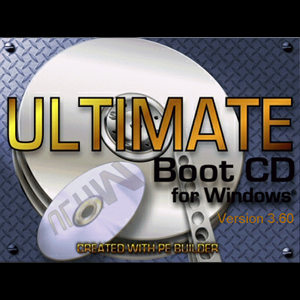
Универсальный загрузочный CD для Windows XP

Сброс Windows 10 к заводским настройкам
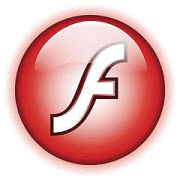
Восстановление фото с карты памяти — PC Inspector

Какой план iCloud+ выбрать — 50GB–12TB
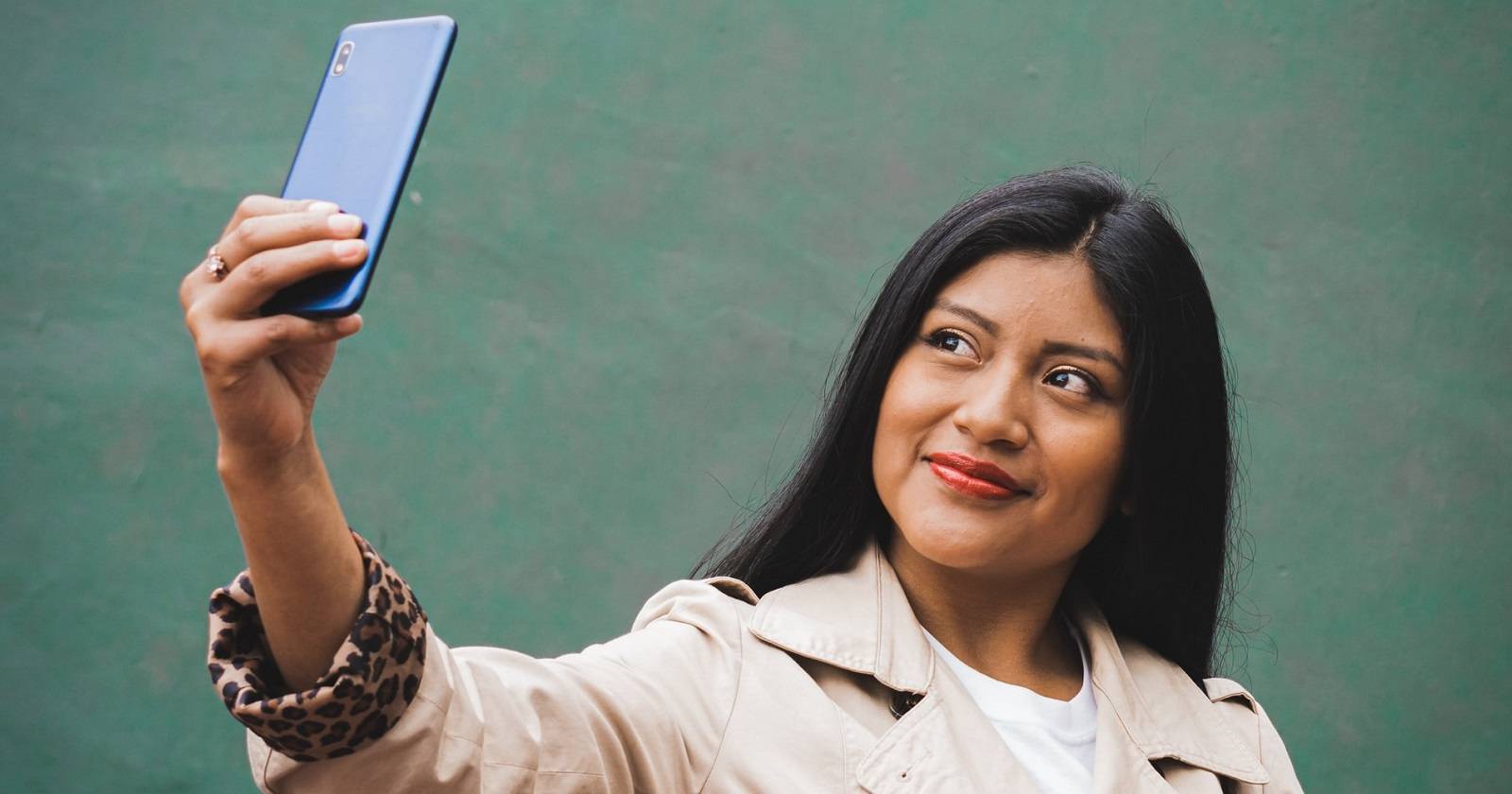
Как делать отличные селфи — советы и чек‑лист
